- SpreadJS 개요
- 시작하기
- JavaScript 프레임워크
- 모범 사례
- 기능
- SpreadJS 템플릿 디자이너
- SpreadJS 디자이너 컴포넌트
- 터치 지원
- 수식 참조
- 가져오기 및 내보내기 참조
- 자주 사용하는 이벤트
- API 문서
- 릴리스 노트
투명도를 활용한 차트 색상 설정
SpreadJS는 차트 영역 배경색, 차트 데이터 레이블, 차트 축, 계열 등 다양한 차트 요소를 구성할 때 투명도를 설정할 수 있는 기능을 제공합니다. 이로써 사용자는 차트를 보다 자유롭게 사용자 정의할 수 있습니다.
아래 이미지는 네 개 국가의 매출 데이터를 나타내는 차트로, 다양한 차트 요소에 투명도가 설정되어 사용자 지정된 예시를 보여줍니다.
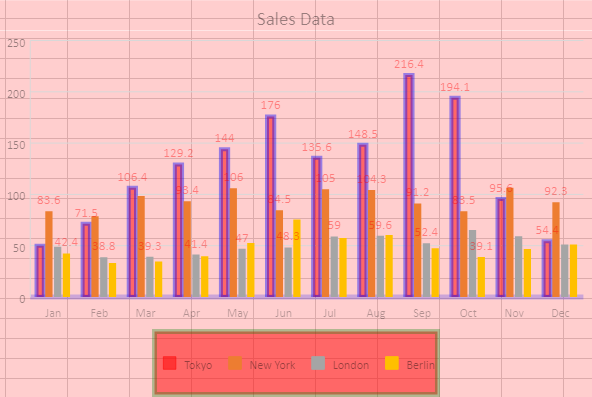
아래 코드 샘플은 차트 색상에 투명도를 설정하는 방법을 보여줍니다.
window.onload = function ()
{
var spread = new GC.Spread.Sheets.Workbook(document.getElementById("ss"));
sheet = spread.getActiveSheet();
sheet.suspendPaint();
var dataArray =
[
["", 'Jan', 'Feb', 'Mar', 'Apr', 'May', 'Jun', 'Jul', 'Aug', 'Sep',
'Oct', 'Nov', 'Dec'],
["Tokyo", 49.9, 71.5, 106.4, 129.2, 144.0, 176.0, 135.6, 148.5,
216.4, 194.1, 95.6, 54.4],
["New York", 83.6, 78.8, 98.5, 93.4, 106.0, 84.5, 105.0, 104.3,
91.2, 83.5, 106.6, 92.3],
["London", 48.9, 38.8, 39.3, 41.4, 47.0, 48.3, 59.0, 59.6,
52.4, 65.2, 59.3, 51.2],
["Berlin", 42.4, 33.2, 34.5, 39.7, 52.6, 75.5, 57.4, 60.4,
47.6, 39.1, 46.8, 51.1]
];
sheet.setArray(0, 0, dataArray);
// 열형 묶은 세로 막대형 차트를 추가합니다.
chart_columnClustered = sheet.charts.add
('chart_columnClustered',GC.Spread.Sheets.Charts.ChartType.columnClustered,
300, 180, 600, 400, "A1:M5");
// 차트 제목에 대한 투명도를 설정합니다.
chart_columnClustered.title
({
text: "Sales Data",
color: "blue",
transparency: 0.5
});
// 범례의 배경색 및 테두리의 투명도를 설정합니다.
chart_columnClustered.legend
({
backColor: "red",
backColorTransparency: 0.5,
borderStyle:
{
color: "green",
width: 5,
transparency: 0.7
}
});
// 차트 영역의 배경색에 대한 투명도를 설정합니다.
chart_columnClustered.chartArea
({
backColor: "red",
backColorTransparency: 0.9,
color: "black",
transparency: 0.6
});
// 데이터 레이블의 투명도를 설정합니다.
chart_columnClustered.dataLabels
({
showValue: true,
color: "red",
transparency: 0.6
});
// 데이터 레이블의 투명도를 설정합니다.
chart_columnClustered.axes
({
primaryCategory:
{
lineStyle:
{
color: "blue",
width: 5,
transparency: 0.8
},
style:
{
color: "black",
transparency: 0.7
},
title:
{
color: "dark",
transparency: 0.4
}
}
});
// 차트 축에 대한 투명도를 설정합니다.
var series1 = chart_columnClustered.series().get(0);
series1.backColor = "red";
series1.backColorTransparency = 0.5;
series1.border =
{
color: "blue",
width: 4,
transparency: 0.6
}
chart_columnClustered.series().set(0, series1);
sheet.resumePaint();
}; 

